今回ご紹介するのはApple WatchのLINEの「通知・通知内容」について。
LINEの通知がこない・表示されないときに考えられる原因と、そのときに確認すべき設定について解説しています。
Apple Watchの大きなメリットのひとつに、「通知や通知内容を届けてくれる」ことがあります。
特にLINEなどのSNS系アプリとの相性は抜群で、いつでも通知や通知内容をすばやく確認できることがApple Watchを使い続ける理由になっている方も多いはずです。
LINEの通知・通知内容についてお困りの方は、本記事を参考に設定を確認してみてください!
そもそもLINEが表示されない場合
まれにApple WatchのLINEに「新規メッセージがここに表示されます。」とだけ表示され、メッセージ内容を確認できないことがあります。

私自身もたまに遭遇するのですが、たいていはLINEを再起動すれば改善されます。
- デジタルクラウンを素早く2度押しし「アプリスイッチャー」を表示させる。
- 開いているLINEを左方向にスワイプし、「✕」をタップしてLINEを閉じる。
- デジタルクラウンを押し「アプリ一覧」画面から、再びLINEを開く。
LINEを再起動しても改善しない場合、以下の方法を試してください。
- Apple WatchのLINEを表示させた状態で、他のデバイスからメッセージを送ってもらう。
- Apple Watchを再起動する(サイドボタン長押し → 電源アイコン)。
- Apple WatchのLINEを再インストールする。
- iPhone「Watch」アプリ>「LINE」と進み、トグルをオフでアンインストール、オンでインストール。
- iPhone「Watch」アプリ>「LINE」と進み、トグルをオフでアンインストール、オンでインストール。
- iOS・watchOS・LINEが最新の状態になっているかを確認する。
これでほぼ解決するはずです。
LINEの通知が表示されない・こないときの原因と確認すべき設定
Apple WatchのLINEの通知が表示されない・こないとき、以下が原因となっている可能性があります。対処法とともにご紹介していきましょう。
1. Apple Watchのロックが解除されていない
Apple Watchのロックが解除されていない状態だと、LINE通知を含む通知はApple Watchには届かず、iPhoneに届くことになります。

Apple Watchに通知が届くのは、ロック解除されているときのみ。Apple Watchを腕に巻きロック解除し、LINE通知が届くかどうかを確認してみましょう。
2. iPhoneがアクティブな状態である
Apple Watchの通知はよくできていて、通知はApple WatchかiPhoneどちらか一方にしか届かない仕組みになっています。重複して通知が届かないようになっているわけですね。
たとえば操作中などでiPhoneがアクティブな状態(ロック解除されている状態)場合、通知されるのはiPhoneのみ。Apple Watchには通知は届きません。
「なぜApple WatchにLINE通知が届かない?」というときは、iPhoneをスリープ状態にしてApple WatchにLINE通知が届くかどうかを確認してみてください。
3. 集中モードがオンになっている
iPhoneには、仕事中や夜間など通知を受けたくないときに通知をブロックしてくれる「集中モード」という機能があります。これがオンになっていると、Apple Watchにも通知は届かなくなります。
集中モードのオン/オフは、iPhoneまたはApple Watchでコントロールできます。
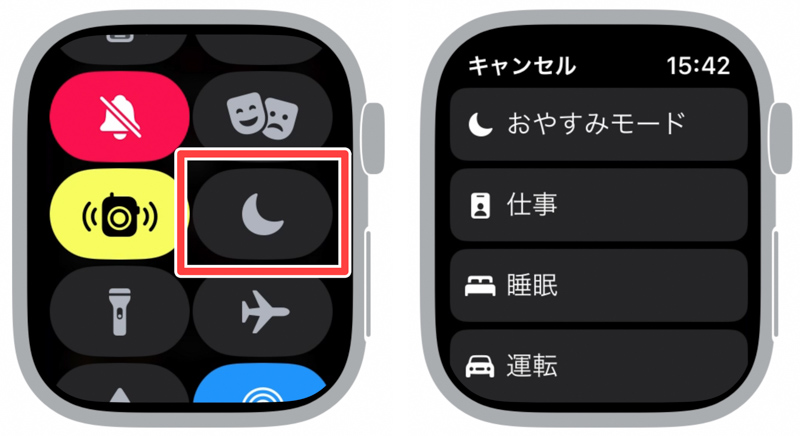
なお、集中モードは、有効中でも任意の連絡先やアプリからの通知は受けるといったカスタマイズが可能です。
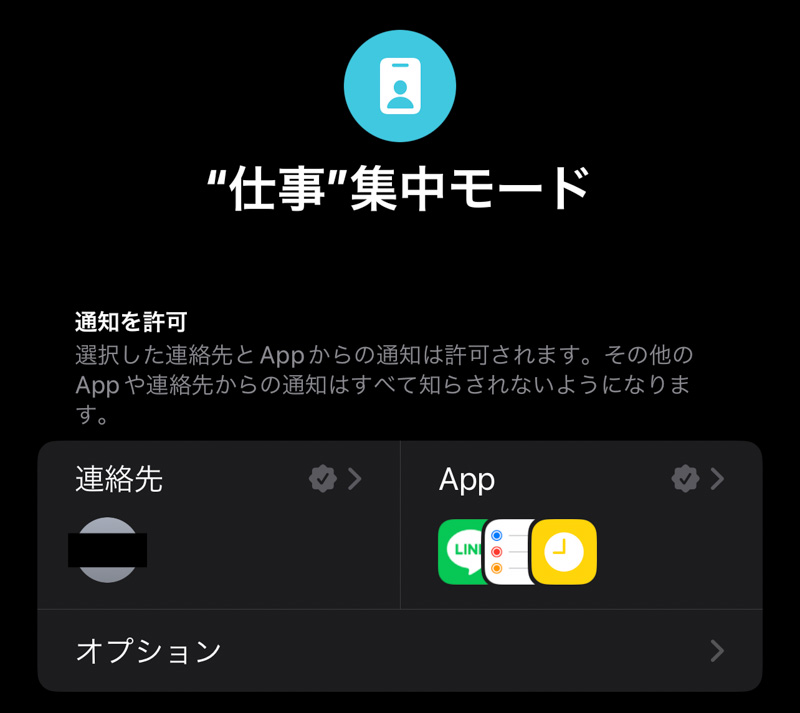
たとえば、集中モードが有効中でもLINEだけは通知を許可する、といった設定ができます。集中モード中でもLINE通知を受け取りたいという方は、集中モードの設定を確認してみてください。
4.「iPhoneから通知を反映」がオフになっている
iPhoneにはLINE通知が届いているのに、Apple Watchには届かない」という場合は、設定の「iPhoneから通知を反映」がオフになっている可能あります。
これは、iPhoneの通知のオン/オフの設定をApple Watchにも反映させるかどうかの設定。Apple WatchでLINE通知を受けとるためにはこれをオンにしておく必要があります。
- iPhone「Watch
」アプリを開く
- 「通知」をタップする
- 「IPHONEから通知を反映」にある「LINE」をオンにする
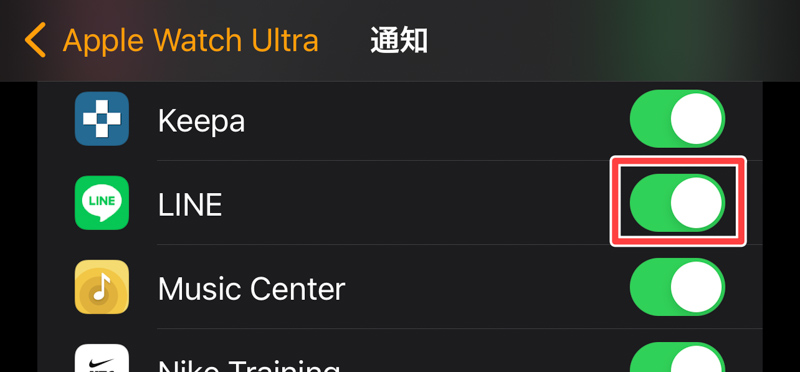
5. iPhoneのLINE通知がオフになっている
そもそものiPhoneのLINE通知がオンになっていないと、Apple WatchにLINE通知は届きません。なにかの拍子にオフになっている可能性もあるので、念のため確認しておきましょう。
- iPhone「設定
」を開く
- 「通知」をタップ
- 「LINE」をタップし、「通知を許可」をオンにする
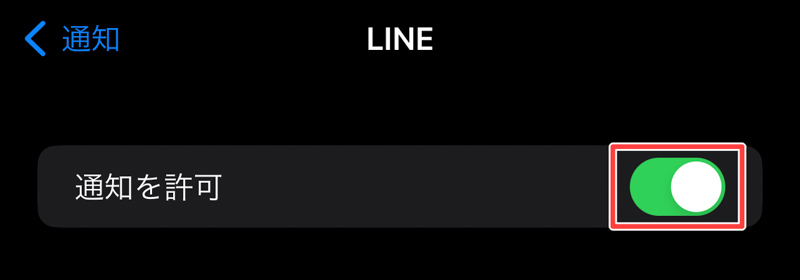
6. LINE通知が「時刻指定要約」に設定されている
「時刻指定要約」とは、指定した時間にまとめて通知してくれるiPhoneの通知機能のひとつです。
LINEの通知設定が時刻指定要約になっていると、指定した時間まで通知は届きません。LINEメッセージを受信したそのときに通知して欲しい場合は、時刻指定要約ではなく「即時配信」が選択されている必要があります。
- iPhone「設定
」を開く
- 「通知」をタップ
- 「LINE」をタップし、「即時配信」にチェックを入れる
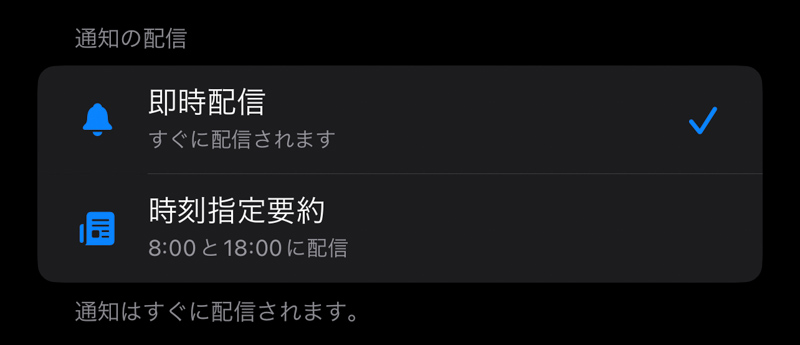
※「時刻指定要約」がオフの状態では、上記の設定は不要です。
7. LINEアプリの通知設定がオフになっている
LINEアプリ内の通知設定を確認しておきます。デフォルトでは通知オンになっているはずですが、念のため確認しておきましょう。
- iPhone「LINE
」を開く
- ホームタブから画面右上の設定アイコン(歯車アイコン)をタップ
- 「通知」をタップ
- 「通知」をオンにする
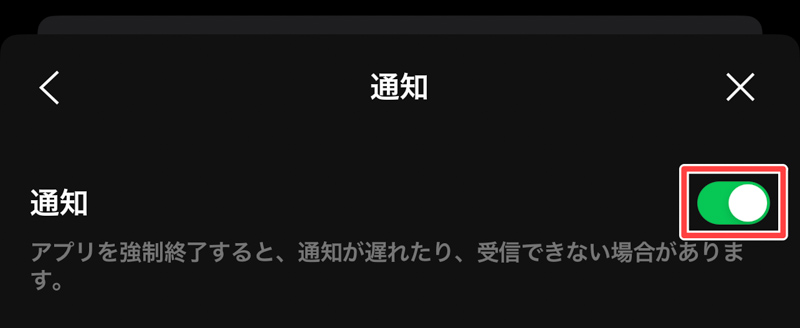
8. Apple Watchがネット通信できない状態にある
iPhoneが近くになく、かつWi-Fi接続もされていない状態では、Apple Watchはネット通信できず、LINE通知を含む通知は届きません。Apple Watchがネット通信できる状態にあるかどうかを確認してみましょう。
なお、GPS + CellularモデルのApple Watchでは、iPhoneが近くなくWi-Fiに接続されていない状態でもネット通信が可能です。
その際はドコモやauなどが提供するApple Watch向けオプションサービスに加入する必要がありますが、iPhoneから離れていてもLINEの通知を受け取りたい、LINEのApple Watchアプリでメッセージを送受信したいという方は、加入を検討してみてもいいでしょう。
| キャリア | オプションサービス | 月額(税込) | 登録手数料 |
|---|---|---|---|
| ドコモ | ワンナンバーサービス | 550円 | 1回につき550円 |
| au | ナンバーシェア | 385円 | ─ |
| ソフトバンク | Apple Watchモバイル通信サービス | 385円 | ─ |
| 楽天モバイル | 電話番号シェアサービス | 550円 | ─ |
| ahamo | ワンナンバーサービス | 550円 | 1回につき550円 |
9. iPhoneの電源がオフになっている
Apple Watchがネット通信できる状態でも、iPhoneの電源が入っていないとLINE通知は届きません。
Apple Watch単体でもネット通信できるGPS + Cellularモデルでも、iPhoneの電源がオフになっている状態ではLINE通知は届かないので注意です。
LINEの「通知内容」が表示されない場合に表示させる設定方法
Apple WatchのLINEに通知が届いたとき、通知内容(送信者や送信者のアイコン、メッセージ内容)を表示させられます。
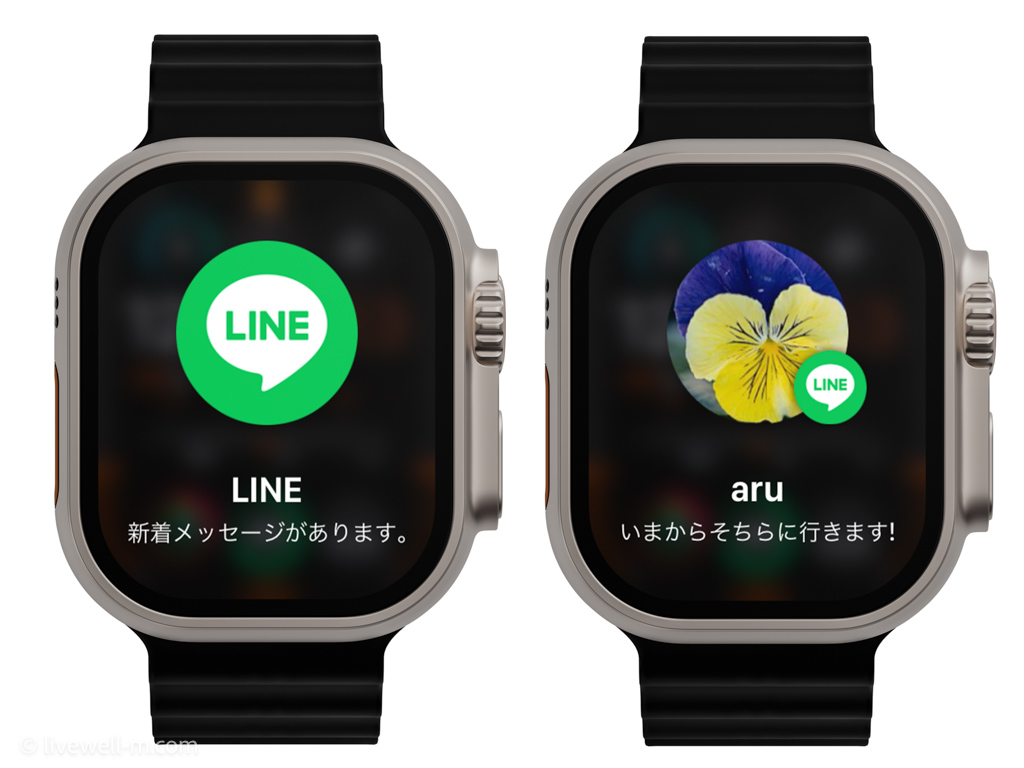
上のように表示される設定にしておけば、通知画面で送信者とメッセージ内容をすばやく確認できます。通知内容でメッセージを確認した時点では、相手に既読はつきません。
- iPhone「LINE
」を開く
- ホームタブから画面右上の設定アイコン(歯車アイコン)をタップ
- 「通知」をタップ
- 「メッセージ内容を表示」をオンにする
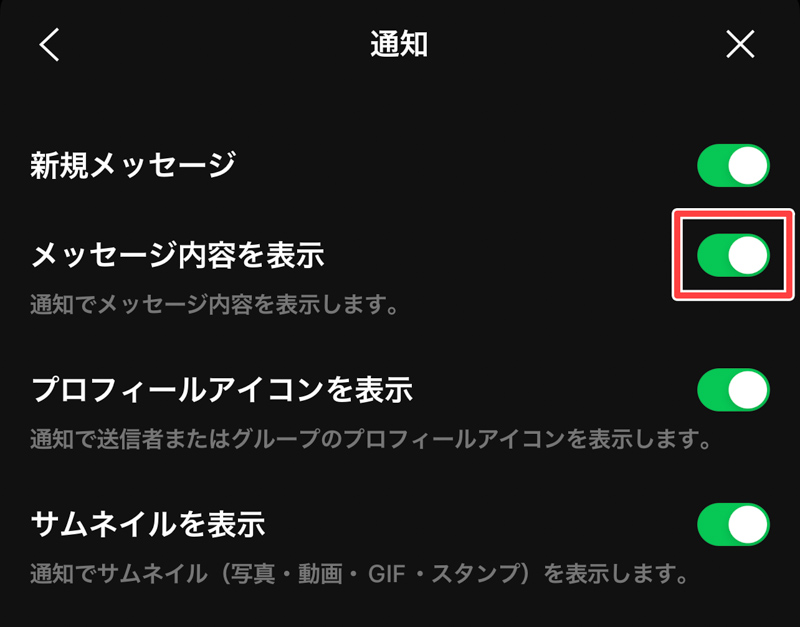
「プロフィールアイコンを表示」「サムネイルを表示」はお好みでオン/オフを設定しておきましょう。
これでApple WatchのLINEにメッセージが届いたときに通知内容も表示してくれます。
これと一緒に確認しておきたい設定として「タップして通知の詳細を表示」があります。これをオンにしておくことで、通知画面をタップしないかぎりメッセージ内容を表示させないようにできます。
逆に「タップして通知の詳細を表示」をオフにしていると、通知されたそのときにメッセージ内容が表示されるので、他者に見られてしまう可能性があるので注意です。
- iPhone「設定
」を開く
- 「通知」をタップ
- 「タップして通知の詳細を表示」をオンにする
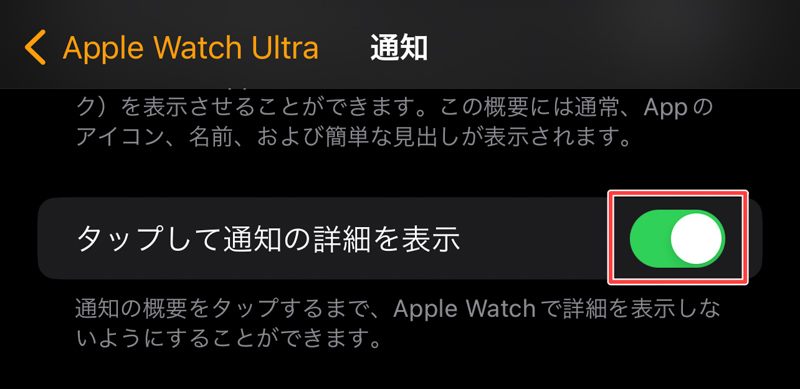
ただし、「タップして通知の詳細を表示」の設定はLINEだけでなく他のアプリの通知にも反映されます。
まとめ
本記事では、Apple WatchのLINEの通知が表示されない・こないときの原因と設定について解説しました。
その原因はLINEの通知設定か、Apple Watchの通知設定にあることがほとんど。本記事でご紹介した設定を確認すれば解決するはずです。
もし不明点があればお気軽にコメントください!
また、以下の記事でApple WatchのLINEアプリの使い方についてご紹介していますのであわせてチェックしていただければと思います。
こちらの記事もおすすめです!



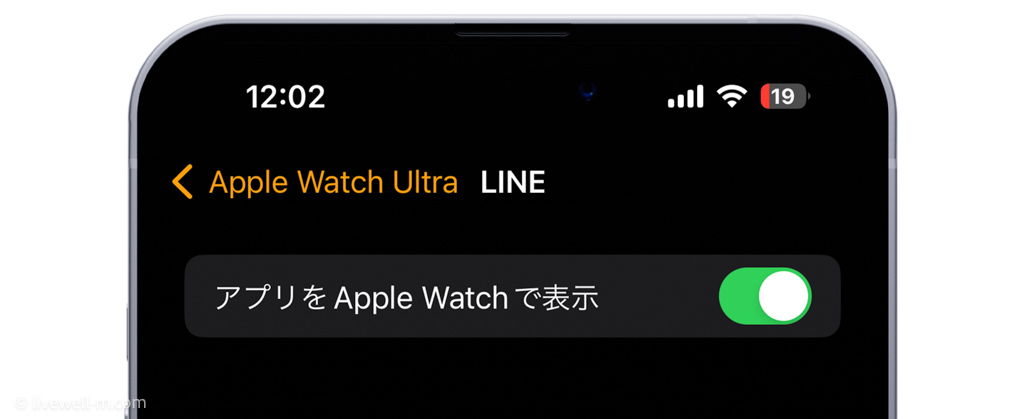
 」アプリを開く
」アプリを開く 」を開く
」を開く 」を開く
」を開く














コメント